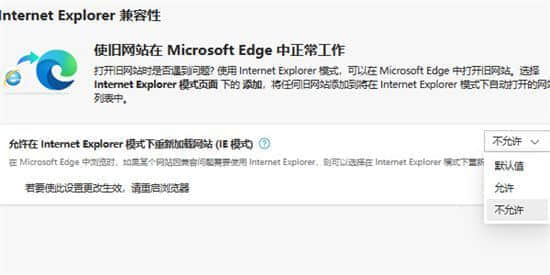我们有些小伙伴的win10电脑是有安装IE和Edge这两款浏览器的,然而在使用IE的时候,会一直强制的跳转到Edge浏览器中,很多用户想要禁用这个跳转,可是不知道应该如何进行操作,针对这个问题,本期的win10教程就来和大伙分享解决方法,希望今天纯净之家带来的内容可以帮助更多人解决问题。
win10禁止ie强制跳转到edge设置方法
方法一
1、首先通过设置来打开应用,然后找到默认应用打开,将默认浏览器改成IE或者是edge都可以。
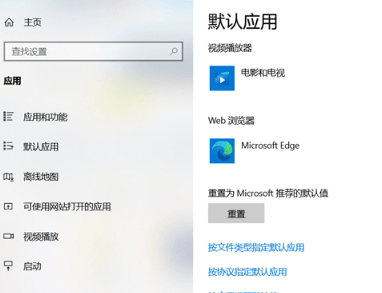
2、然后进行账户登录。
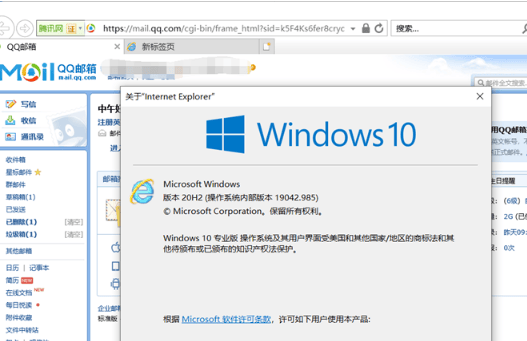
3、在点击右上角的齿轮按钮选择Internet设置。

4、打开Internet设置后里点击高级然后向下滚动到浏览。
5、在浏览选项里找到启用第三方浏览器扩展选项,该选项默认开启,当我们将其取消勾选再保存即可阻止自动跳转。
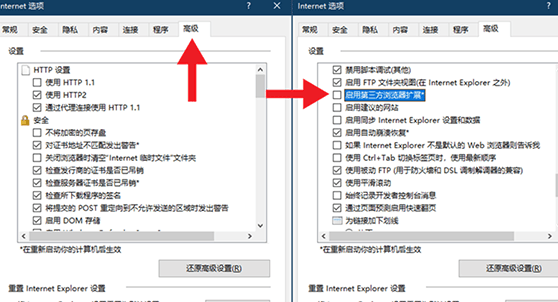
方法二
1、我们登录edge浏览器,点击右上角...,找下拉的设置选项。
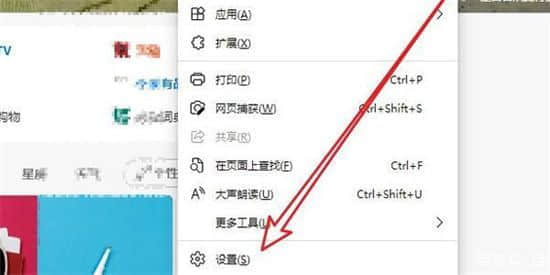
2、我们进入设置后,在左侧栏点击默认浏览器。
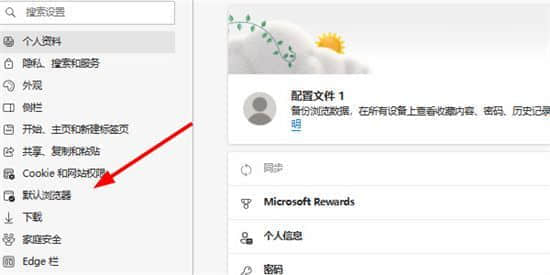
3、最后我们在兼容性中,勾选不允许IE模式下重新加载网站,重启ie浏览器即可。